这里选择器的类型可以选择日月年和时间范围,根据类型不同,el-date-picker的面板也展示不同,但是会出现el-date-picker错位,或者面板位置和层级等问题。

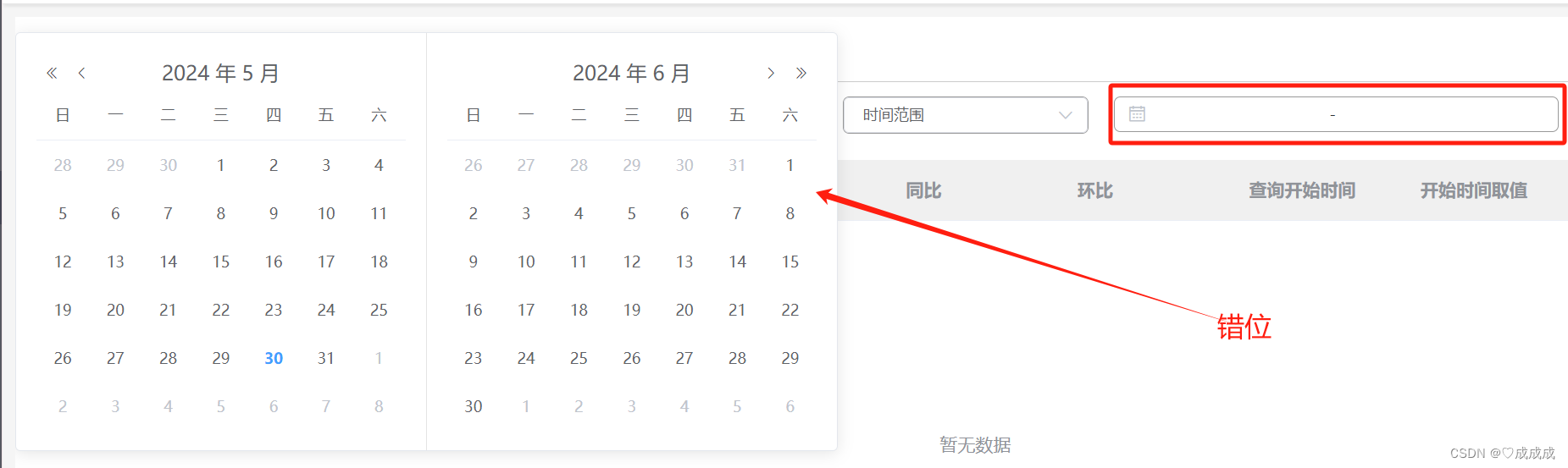
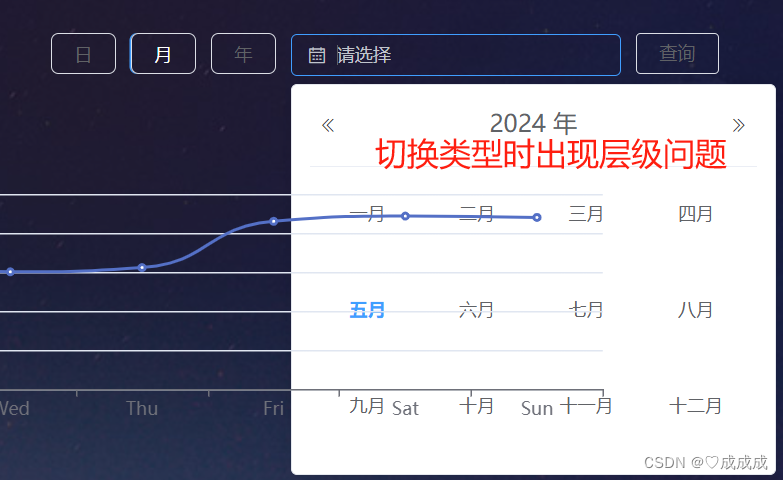
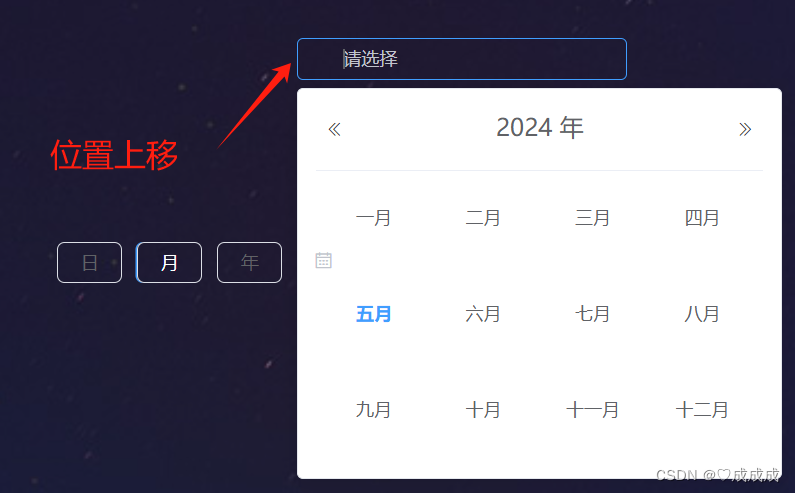
源代码:
<el-select
v-model="dateType"
placeholder="请选择类型"
size="mini"
clearable
@change="handleDateTypeChange"
>
<el-option label="日" value="day"></el-option>
<el-option label="月" value="month"></el-option>
<el-option label="年" value="year"></el-option>
<el-option label="时间范围" value="range"></el-option>
</el-select>
<el-date-picker
v-model="selectedDate"
:type="datePickerType"
:placeholder="datePickerPlaceholder"
size="mini"
style="margin-right: 20px"
></el-date-picker>
dateType: "",
selectedDate: null,
computed: {
datePickerType() {
switch (this.dateType) {
case "day":
return "date";
case "month":
return "month";
case "year":
return "year";
case "range":
return "daterange";
default:
return "date";
}
},
datePickerPlaceholder() {
switch (this.dateType) {
case "day":
return "选择日期";
case "month":
return "选择月份";
case "year":
return "选择年份";
case "range":
return "选择时间范围";
default:
return "选择日期";
}
},
},
methods: {
handleDateTypeChange() {
// 清空之前选中的日期
this.selectedDate = null;
},
}
最简单的解决方法:在el-date-picker中绑定一个key值:key="datePickerType"
<el-date-picker
v-model="selectedDate"
:type="datePickerType"
:placeholder="datePickerPlaceholder"
size="mini"
style="margin-right: 20px"
:key="datePickerType"
></el-date-picker>以上几个样式问题就都可以解决了。